笔记本网卡驱动程序不正常怎么修复?(修复方法)
网卡驱动是将计算机与网络进行连接的重要程序,如果网卡驱动出现问题,就会导致无法正常上网。那么笔记本网卡驱动程序不正常要如何解决?下面小编就给大家分享解决笔记本网卡驱动程序不正常的方法,快来看看吧。
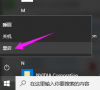
更新日期:2022-08-02
来源:系统部落
市面新买的电脑一般预装的就是Win10系统,出现难以解决的故障问题,可以先尝试恢复出厂设置,如果不行的话再选择系统重装。那华为笔记本怎么恢复出厂设置呢?下面就来看看华为笔记本恢复出厂设置方法教程。
方法一:开机进行恢复
1、使用华为笔记本的恢复出厂功能,首先要为华为笔记本连接电源适配器,然后在开机启动时,连续按 F10;
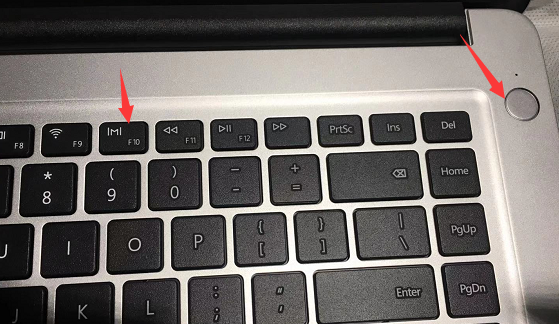
2、华为恢复出厂,提示:华为恢复出厂设置会将C盘中的数据全部删除,是否备份C盘中的数据?大家可以根据需要进行选择;
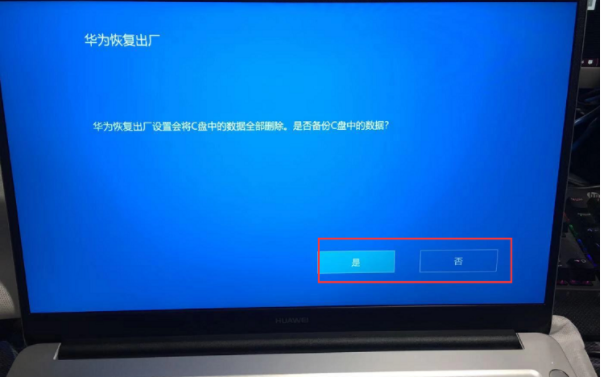
3、华为恢复出厂,提示:系统将恢复至初始状态,此过程将花费8分钟,请插入电源点击开始。点击开始恢复出厂设置;
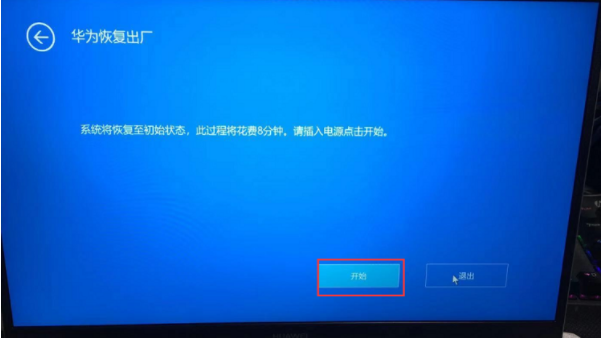
4、正在进行系统恢复,此步骤可能需要花费点时间;
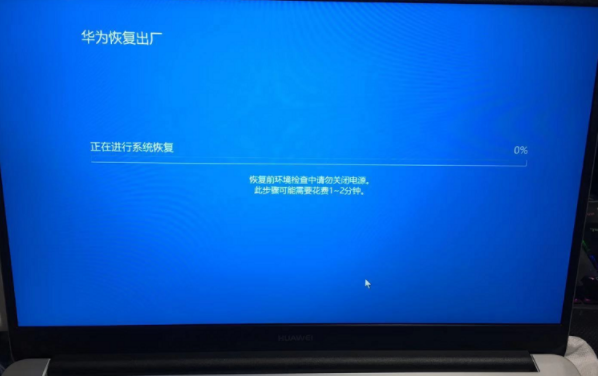
5、完成后,华为笔记本就成功恢复出厂设置了;
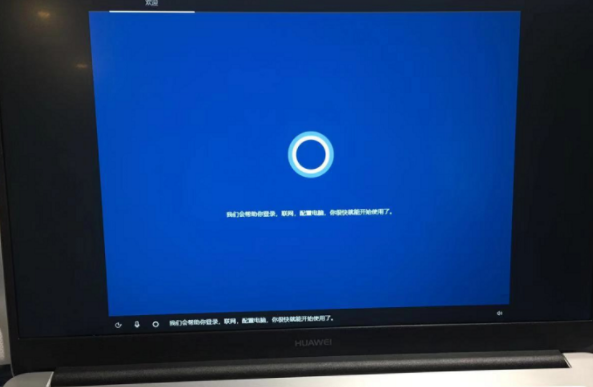
方法二:可以进入系统的情况
1、按 Win + i 组合键,可以快速打开Windows 设置,搜索框可以查找设置,也可以点击更新和安全(Windows 更新、恢复、备份);
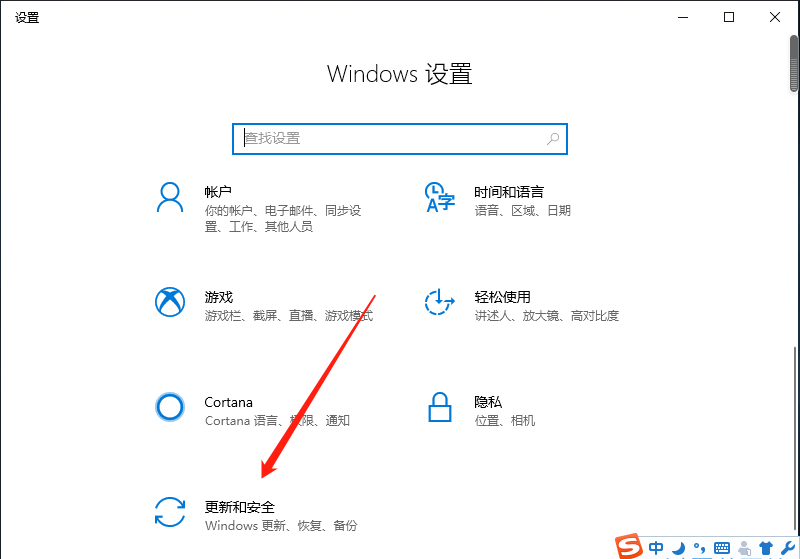
2、更新和安全主页设置窗口中,左侧点击恢复,右侧点击开始重置此电脑;
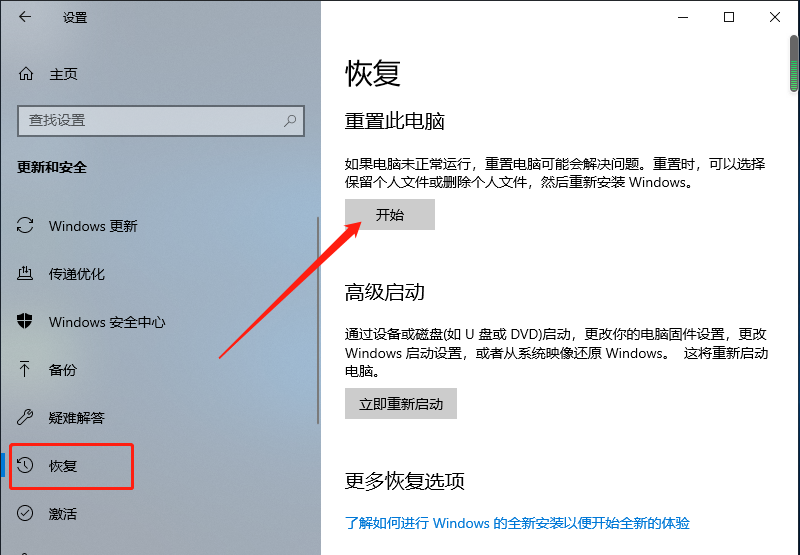
方法三:无法进入系统的情况
1、只要在开机时强制关闭电脑,连续操作3次,直到出现正在准备自动修复,Win10会自动引导至高级启动;
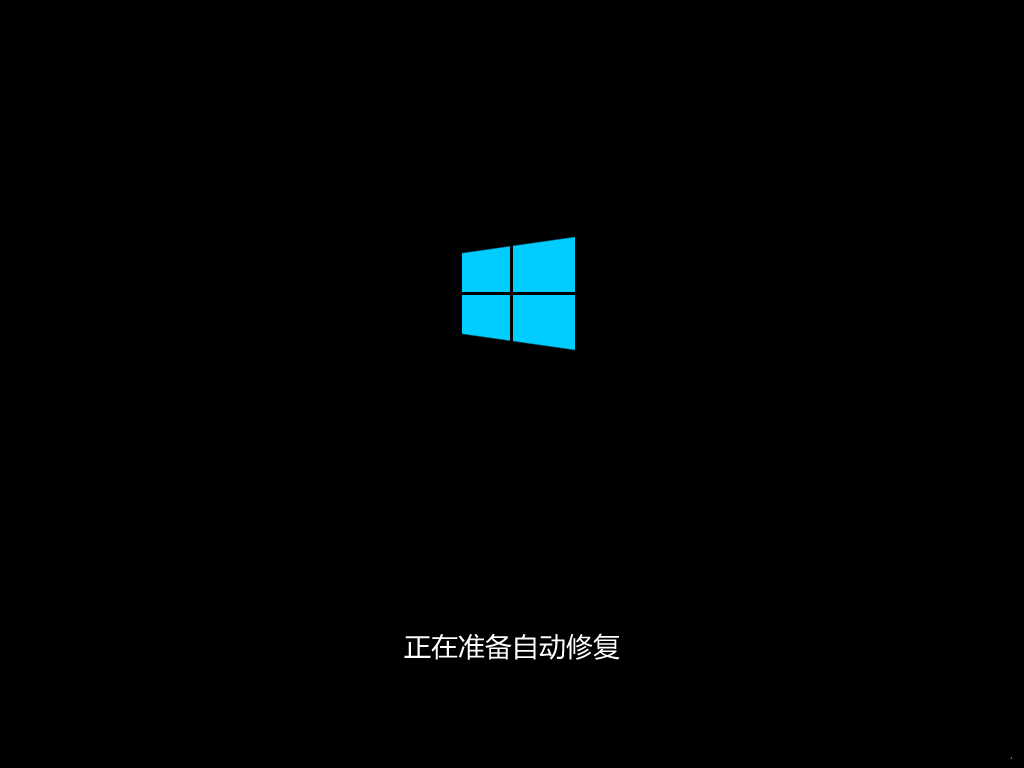
2、自动修复,你的电脑未正确启动,按“重启”以重启你的电脑,有时这样可以解决问题。你还可以按“高级选项”,尝试使用其他选项修复你的电脑,点击高级选项;
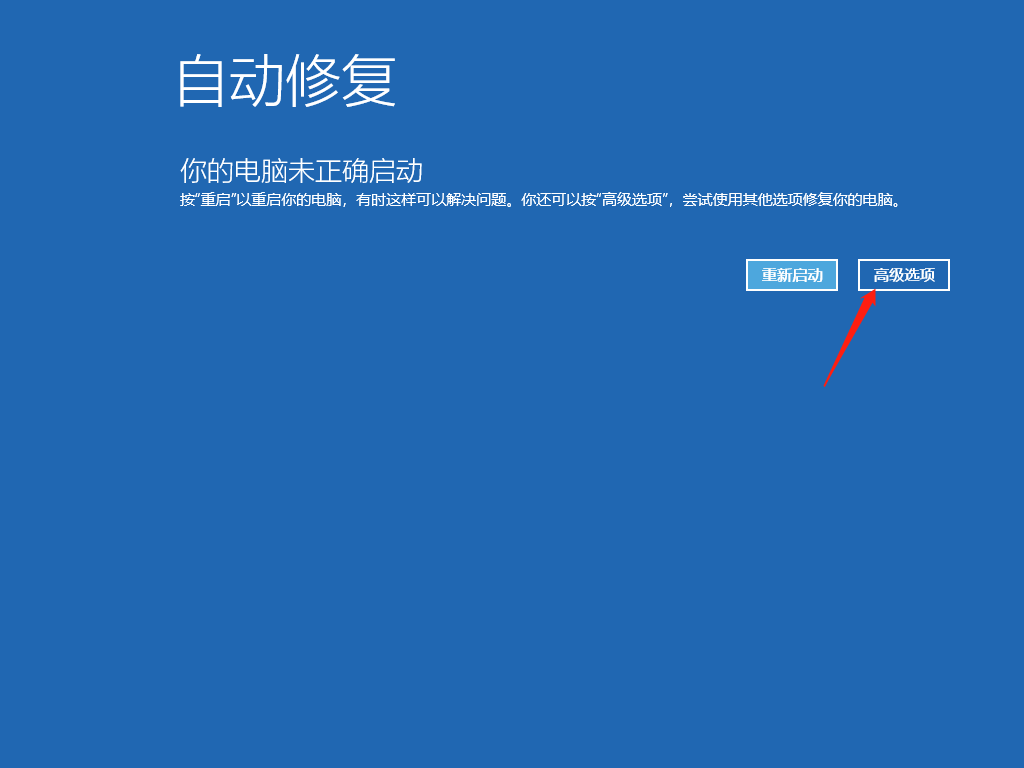
3、选择一个选项窗口中,点击疑难解答(重置你的电脑或查看高级选项);
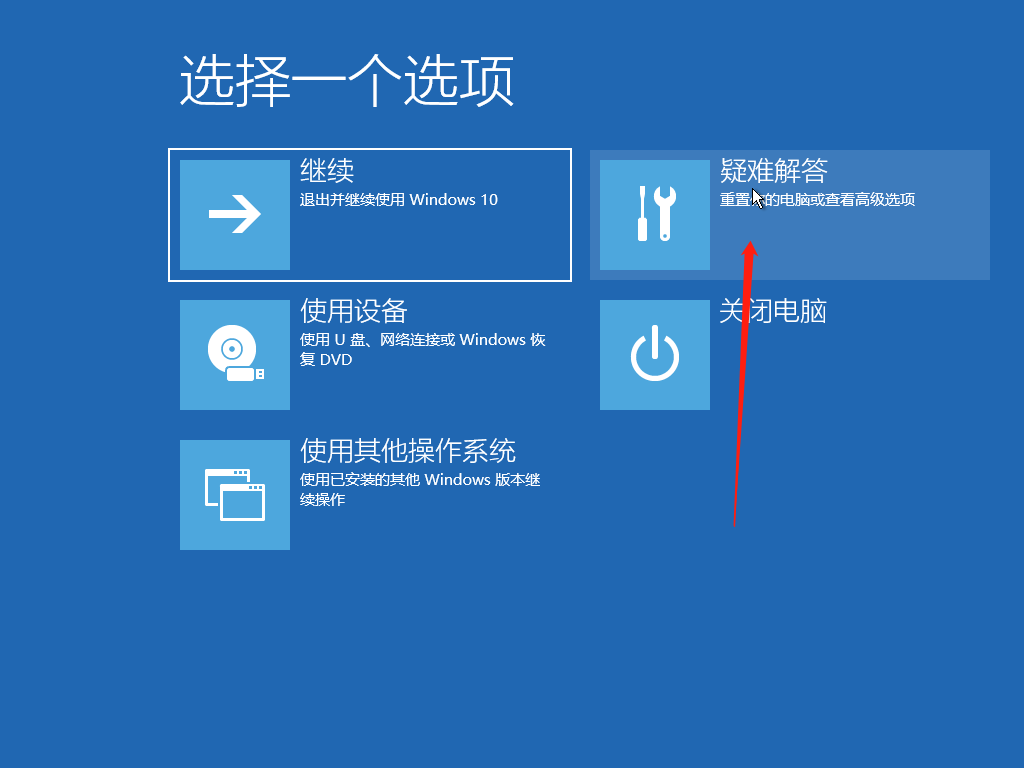
4、疑难解答下,点击高级选项;
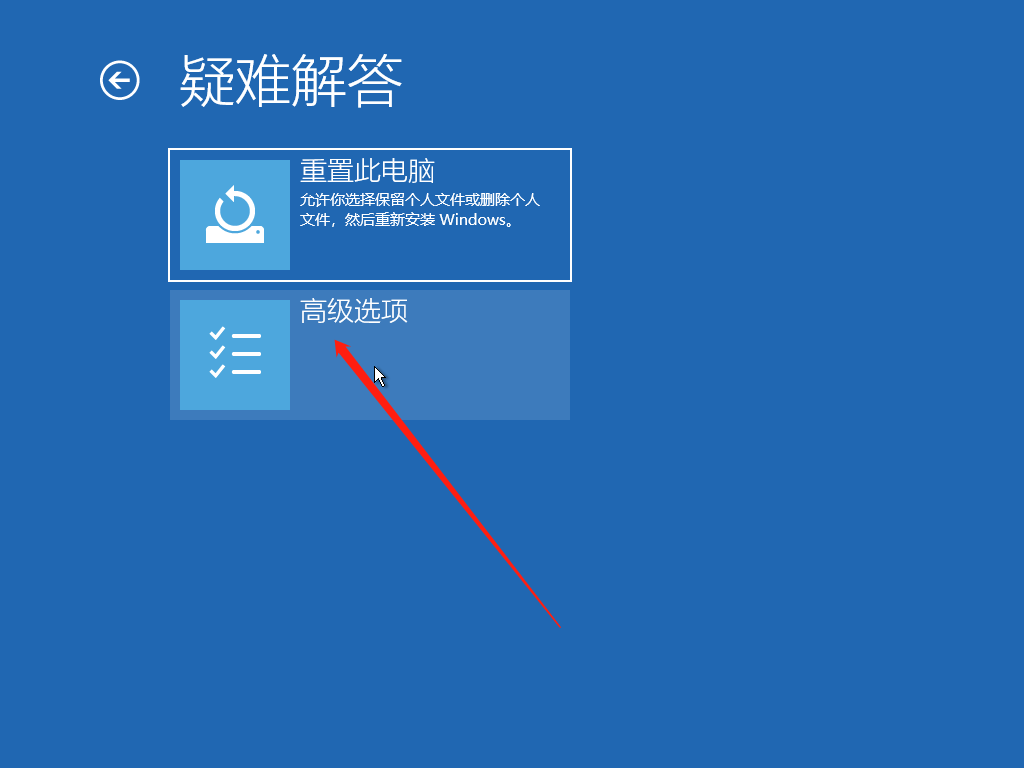
5、高级选项下,点击启动修复(修复妨碍 Windows 加载的问题)来解决问题;
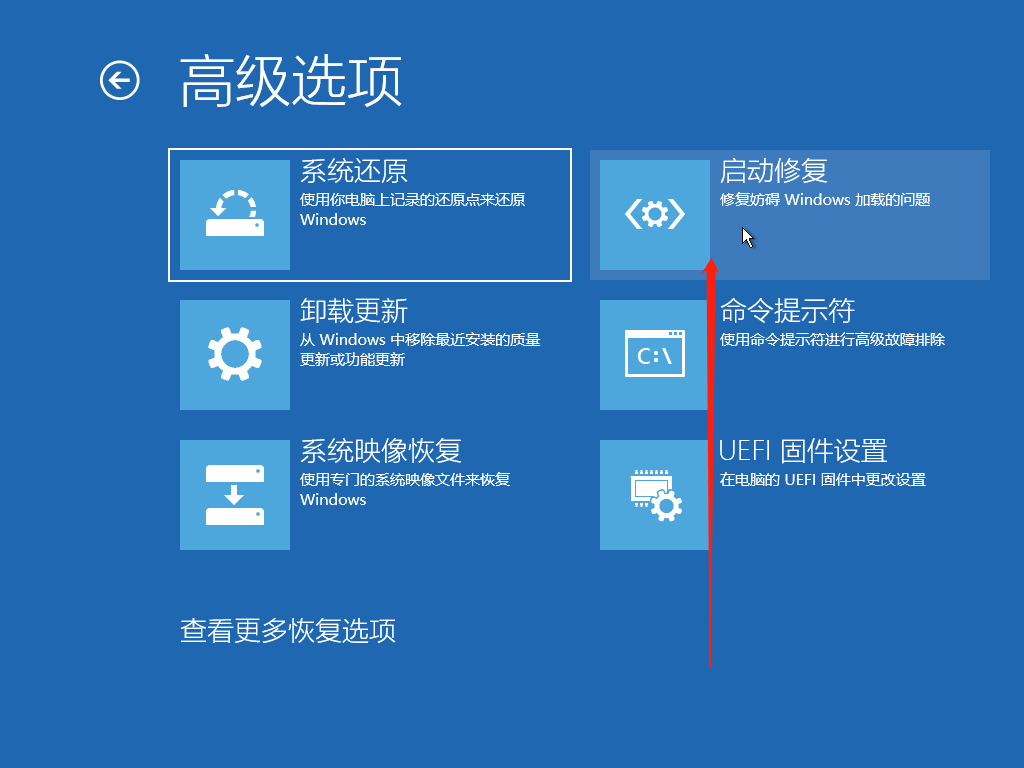
笔记本网卡驱动程序不正常怎么修复?(修复方法)
网卡驱动是将计算机与网络进行连接的重要程序,如果网卡驱动出现问题,就会导致无法正常上网。那么笔记本网卡驱动程序不正常要如何解决?下面小编就给大家分享解决笔记本网卡驱动程序不正常的方法,快来看看吧。
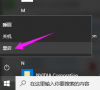
2023年笔记本电脑CPU性能天梯图(5月更新)
随着各大厂商不断对笔记本电脑处理器的更新,市面上出现了很多各种各样的处理器,对于长时间没有了解处理器的用户或者电脑小白来说,要怎么选购性价比最高的CPU呢?今天小编就给大家带来了2023年最新笔记本电脑CPU性能天梯图高清版,快来看看吧。

联想XP系统下载_联想笔记本&台机XP SP3专业优化版
联想笔记本&台机XP SP3专业优化版是一款专为联想笔记本和台机打造的笔记本专用XP SP3系统,采用的是联想OEM WindowsXP专业版镜像制作,更加兼容联想电脑。本系统支持AHCI IDE模式安装,通过大量电脑测试,稳定完美,欢迎下载体验。

笔记本专用XP系统下载_笔记本XP系统纯净版32位推荐
笔记本专用XP系统已更新最新版万能驱动助手,支持最新驱动程序安装,带给用户更好的操作体验。且在不影响XP系统运行的情况下,删除多余软件和启动项,适当精简系统,更稳定、更流畅的运行,用户体验感倍增。对于大家一直关注的游戏环境也进行了相关的优化,因此游戏的运行会更加流畅。

xp系统下载2023最新版笔记本专用_笔记本电脑xp精简系统通用安装版
精简版xp系统适当精简处理,关闭无用启动、删除多余软件,确保纯净系统,减少电脑内存占用,带给用户更干净、更流畅的操作体验。用户还能体验虚拟键盘、软件置顶等操作,提高工作效率。并且在运行过程中会自动关闭后台不常用的进程,这样可以释放更多的系统空间,如果觉得不错的话可以下载试用。

笔记本电脑装什么系统好用_笔记本电脑系统安装推荐
现在很多用户在使用笔记本电脑的时候,都想要重装自己的操作系统,那么笔记本电脑装什么系统比较好用呢?那么据小编了解微软的操作系统硬件配置要求都不是很高的,我们可以根据自己电脑来选择适合系统。下面小编为大家推荐几款系统部落的经典系统。

笔记本电脑显示适配器被禁用如何恢复?
显示适配器是显卡,是个人计算机最基本组成部分之一,主要用于将计算机系统所需要的显示信息进行转换驱动显示器,并向显示器提供逐行或隔行扫描信号,如果显示适配器显示不可用,图像显示信号处理将不能正常输入显示器。
2023年4月笔记本电脑CPU性能天梯图,电脑小白必看!
很多小白用户在选购电脑时,实在搞不懂什么CPU、GPU这么多的字母,到底要选择哪个呢?一些无良商家可能就会拿个几年前的旗舰CPU来忽悠你,为了防止踩坑,小编这里为大家带来了2023年4月最新笔记本电脑CPU性能天梯图,看了之后你就知道要选择哪款了。

笔记本电脑怎么投屏到电视上?笔记本电脑投屏到电视上操作方法
用户可以将笔记本电脑上的任意影像投在电视屏上,与家人一起互动,但是由用户不知道怎么操作才能把笔记本电脑上的内容投屏到电视上,这时候我们打开笔记本电脑的设置选项,点击添加蓝牙和其他设备,接着点击无线显示器或扩展坞,找到电视设备点击连接即可,以下就是笔记本电脑投屏到电视上的操作方法,一起看看吧。
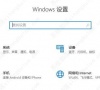
笔记本电脑光驱无法读取光盘怎么办?原因分析及解决办法
现在光驱一般很少用了,但是并非毫无用处。就有笔记本电脑用户在使用光驱后发现无法读取DVD光盘了,这是怎么回事?下面小编就给大家分析分析这个问题,并给出解决的办法。

笔记本电脑玩游戏自动关机是什么原因?
很多时候我们都会在电脑上玩游戏,但是有用户一玩游戏笔记本就自动关机,看视频、听音乐就是正常的,这是什么情况?是什么原因导致的呢?下面就和小编一起来看看笔记本电脑玩游戏自动关机的原因和解决方法。

笔记本搜索不到蓝牙耳机怎么办?来看看处理方法
蓝牙耳机逐渐替代有线耳机,方便携带,再也不用天天解耳机线了。但是用的多了,难免会出现问题,比如笔记本搜索不到蓝牙耳机,那要怎么连接呢?其实方法很简单,修改蓝牙配置即可。
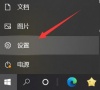
笔记本电脑插耳机没反应,声音仍然是外放怎么办?
笔记本电脑插入耳机声音还是外放怎么解决?最近有用户反映将耳机插入笔记本电脑后无声,播放音频时仍然还是外放,耳机是没有损坏的。遇到这种情况要如何解决?下面小编就分享一下笔记本电脑耳机插上还是外放的解决方法,希望对你有所帮助。

投影仪连接笔记本电脑后画面不显示怎么办?
平时老师上课或者公司工作汇报都会用到投影仪,可以帮助我们更加舒服的看到大屏幕内容,但是有用户将投影仪连接到笔记本电脑后发现什么都没有显示,这是怎么回事?下面小编就给大家带来了解决的办法,快来看看吧。

联想笔记本摄像头打不开怎么回事?
我们在使用电脑的过程中难免会遇到一些问题,比如说笔记本电脑摄像头打开是黑了怎么办?电脑摄像头在视频会议或线上面试时是不可缺少的,那我们应该如何解决这个问题呢?本篇带来了详细的解决方法,操作简单,分享给大家。
